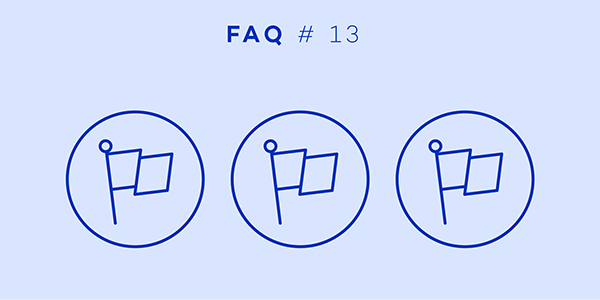
FAQシリーズへようこそ。ここではユーザーの皆さまからメールやメッセージで寄せられたよくある質問にお答えしています。今月はタスクを効率的に管理するための非常に役立つ機能 - Nozbeのカテゴリー機能を見て行きます。
カテゴリーは仕事を整理し、時間を節約するのに大いに役立ちます。しかし、いつどうやって使ったらいいのか明確でない場面もあります。そこで、カテゴリーに関してしばしば寄せられる質問をご紹介したいと思います。カテゴリーへの理解を深め、皆さんの目標達成に役立てていただけたらと思います。
まず、どのようにカテゴリーを作ったらいいでしょうか?
カテゴリーのリストを見るには、Nozbeウィンドウの左に位置するアイコンバーの旗のアイコンをタップします。
いくつかの質問を見ていく前に、まずは新しいカテゴリーの作り方をご説明します。2つのやり方があります。
一番簡単な方法はカテゴリーリストへ行き(旗のアイコン)下部にあるプラスアイコン"+“をタップします。ビューのトップに小さなポップアップウィンドウが表示されます。新しいカテゴリーの名前を記入し、エンターをクリックするか、表示窓のプラスをクリックし、承認します。
他の方法は少し応用ですが、タスク詳細ビューから新しいカテゴリーを作る方法です。難しく聞こえるかもしれませんが、とても簡単です。新しいカテゴリーを付けたいタスクを選びます。その詳細から(ここではプロジェクト、所要時間、期日、などのパラメーターを設定できます)“カテゴリー"ボタンをタップします。すでにカテゴリーが付けられていた場合には、このボタンにすでにカテゴリー名が表示されています。ポップアップウィンドウが表示されたでしょうか?そうしたら、“カテゴリーを追加する"をタップします。新しいカテゴリー名を記入し、"+“ボタンかエンターキーで承認します。ご注意ください - まだここで終わりではありません!そのカテゴリーはボックスにチェックが入った状態でカテゴリーリストに表示されます。“確認"ボタンをタップします… すると、新しいカテゴリーがタスクに付与されました。
それでは、質問に移りましょう。
カテゴリーとプロジェクト?
時には、異なるプロジェクトのタスクが似ている特徴を持っていることがあると思います。例えば、ツール(例、携帯)、クライアント、場所、などです。そのような時には、カテゴリーを使って、1つの"コンテキスト"にグループ分けすることができます。
どちらがより重要でしょうか - カテゴリー、それともプロジェクト?私のタスクを管理するのにどっちを使ったらいいでしょうか?
基本的には、プロジェクトは達成したいものであり、タスクはそれを成し遂げる助けをします。カテゴリーは整理するのに役立ち、より良い視点を与えてくれます。例えば、月曜日に複数のプロジェクトからの全ての必要な電話を分別できたり、ある重要なクライアントのためのタスクを木曜日に抽出したりできます。それがカテゴリーの役割です - “電話"や"クライアントX"といったカテゴリーを付けることで、簡単に必要な全てのタスクのビューを見ることができます。ヒエラルキーの話ではありません - カテゴリーはプロジェクトやタスクを成し遂げやすくするための方法なのです。
カテゴリーはいくつ持つべきでしょうか?
それは完全にあなた次第です。ユーザーの中にはカテゴリーは全く必要ないという方もいますし、一方で、カテゴリーがないのは考えられないという方もいます - 私もこちらです!プロジェクトだけでは不十分で、タスクのビューをより見やすくしたいという人は、カテゴリーを作ってみてください。
重要: あまり難しく考えないでください。仕事に必要なよくあるコンテキストだけでも構いません(はっきりしないようなカテゴリーだと、あまり役立たないかもしれません)。特別なアイデアがない時は、“家"や"重要"などのシンプルなものからスタートしましょう。
カテゴリーをシェアしたいですか?
カテゴリーのシェアはプロジェクトのシェアとは少し異なります。新しいユーザーを招待してカテゴリーをシェアするというわけには行きません。
共有プロジェクトがあるとします。このプロジェクトに、“新しいクライアント"カテゴリーの付いたタスクがあります。この場合、このプロジェクトをシェアしている全てのユーザーは、その"新しいクライアント"カテゴリーを彼らのカテゴリーリストで見ることができます。しかし、彼らがこのカテゴリーにアクセスした時、その共有プロジェクトのタスクだけしか彼らには見ることができません。このカテゴリーが付いたプライベートタスクがありますか(共有していなプロジェクトの中)?心配は要りません - あなたの仕事の仲間がそれを見てしまうことはありません。:)
仕事の仲間は私のカテゴリーを見れますか?
答えは、イエスとノーです。カテゴリーが共有プロジェクトのタスクを含んでいるのであれば、(そのプロジェクトをシェアしている)同僚にも見えています。しかし、そのカテゴリーが付いたあなたのプライベートなタスクは彼らには見えません。そして、もちろん、共有プロジェクトのないあなただけのカテゴリーはあなたしか見れません。
カテゴリーのアイコンは?それらは共有されますか?
答えは、イエスです。あなた、そして同僚が、他のカテゴリーから区別しやすくするのに役立ちます。緊急性の高いタスクをグループ分けするようなカテゴリーはありますか?例えば、それを走っている人のアイコンを付けてみましょう。問題点のカテゴリーにはカエルのアイコンを付けてみてください - するとあなたの同僚は、カエルを食べないといけないのだな、と分かります。
**注意:**色は共有されていません。カテゴリーの色は個人用のものです。プロジェクトの各メンバーは自分のカテゴリー色を選択できます。
カテゴリー - 何のため?
実際に使用事例を見てみましょう。
私はNozbeを仕事の同僚と使っていますが、家庭でもタスクを管理するのに使っています。私のパートナーとプロジェクトをシェアしていますし、自分だけのプライベートのプロジェクトもあります。ビジネスと家族やプライベートのものをどうやって分けたらいいでしょうか?
このケースでは、二つのカテゴリーを作るのがいいでしょう - “プライベート"と"仕事” です(これらの名前は一例です)。こうすることで、仕事とプライベートを区別できます。一つ一つを頭で覚えておく必要はありません - ただ適切なカテゴリーをタップするだけです。
注意:プライベートと仕事のプロジェクトを分けるのに、プロジェクトラベルも使えます。
プライオリティは素晴らしい機能ですが、どのようにその優先タスクの中で"緊急性” を分けたらいいでしょうか?
このケースでは、カテゴリーを使うのが便利です。“用事"のカテゴリーはそれほど重要でないタスクに、“緊急"は今すぐにでもアクションが必要なタスクに充てましょう。
**プロのヒント:**プライオリティリストで"フィルター"機能を使って、カテゴリーごとにタスクを簡単にフィルターして表示することができます。最も重要なタスクにフォーカスしたいですか?“I"のアイコンをタップ -> “フィルター"すれば、“緊急"のカテゴリーだけを表示させることができます。
サポートが必要な場合には
カテゴリーに関してのより詳細な情報はヘルプページにも掲載していますのでぜひご覧ください。Nozbe.howページには、NozbeユーザーやNozbeチームによるテンプレートがありますのでぜひご利用ください!
ご質問等ございましたら、いつでもNozbeカスタマーサポート へご連絡ください。私たちが喜んでお手伝いいたします。




